对于经常使用命令行界面进行文本编辑的用户来说,掌握一些高效技巧无疑是如虎添翼
今天,我们就来深入探讨一个看似简单却功能强大的命令——`:r`,它在vi/vim编辑器中的应用,以及如何借助这一命令实现文本编辑的质的飞跃
vi/vim:Linux下的文本编辑利器 在Linux世界中,vi(及其增强版vim)几乎无处不在,是系统管理员和程序员们不可或缺的文本编辑工具
尽管初学者可能会因其模式切换和快捷键设置而感到困惑,但一旦掌握,vi/vim将以其强大的功能和极高的效率成为你日常工作的得力助手
vi/vim不仅支持基本的文本编辑操作,如插入、删除、查找和替换,还提供了宏录制、语法高亮、多文件编辑等高级功能,是处理文本文件的瑞士军刀
`:r`命令:从外部文件读取内容 在众多vi/vim命令中,`:r`命令以其独特的功能脱颖而出
简而言之,`:r`命令允许你在当前编辑的文件中直接插入另一个文件的内容
这一功能在处理日志文件、配置文件或需要将多个文档合并为一个时显得尤为实用
使用场景示例 1.日志合并:假设你正在调查一个系统问题,需要从多个日志文件中提取关键信息
通过`:r`命令,你可以轻松地将这些日志文件的内容整合到一个文件中,便于分析和比较
2.配置文件更新:在维护大型项目时,配置文件可能分散在不同的位置
使用`:r`命令,你可以将分散的配置片段合并到一个主配置文件中,简化管理和部署过程
3.代码集成:在软件开发中,有时需要将多个模块的代码片段整合到一起进行调试或测试
`:r`命令可以帮助你快速完成这一任务,而无需手动复制粘贴
操作步骤 使用`:r`命令非常简单,只需遵循以下步骤: 1.打开vi/vim:首先,使用vi或vim命令打开你想要编辑的文件
例如,`vim myfile.txt`
2.进入命令模式:如果vi/vim处于插入模式(即你可以直接输入文本的模式),你需要按`Esc`键返回命令模式
在命令模式下,光标将不再闪烁,你可以输入命令
3.执行:r命令:在命令模式下,输入:r,后跟你想要插入内容的文件名,然后按`Enter`
例如,`:r otherfile.txt`将会把`otherfile.txt`的内容插入到当前文件的当前光标位置之后
4.查看结果:完成上述操作后,你会看到`otherfile.txt`的内容已经被无缝地添加到了`myfile.txt`中,光标将自动移动到新插入内容的末尾
注意事项 - 文件路径:在指定文件名时,可以使用相对路径或绝对路径
如果文件与当前文件在同一目录下,只需输入文件名即可;否则,需要提供完整的路径
- 权限问题:确保你有权限读取被插入的文件
如果权限不足,vi/vim将显示错误信息,操作将失败
- 撤销操作:在vi/vim中,你可以使用u键撤销最近的编辑操作
但是,请注意,一旦你开始在新插入的内容上进行编辑,撤销操作将不再适用于